网络实验五:交换机配置
实验五交换机VLAN配置实验
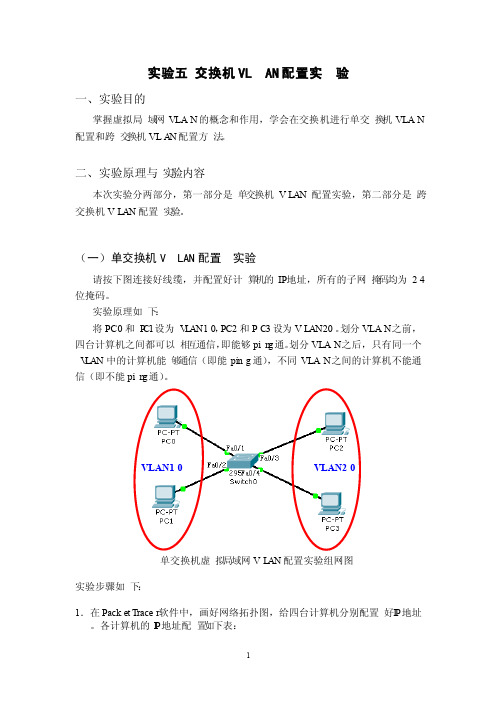
实验五交换机VLAN配置实验一、实验目的掌握虚拟局域网VLAN的概念和作用,学会在交换机进行单交换机VLAN 配置和跨交换机VLA N配置方法。
二、实验原理与实验内容本次实验分两部分,第一部分是单交换机VLAN配置实验,第二部分是跨交换机VLAN配置实验。
(一)单交换机VLAN配置实验请按下图连接好线缆,并配置好计算机的IP地址,所有的子网掩码均为24位掩码。
实验原理如下:将PC0和P C1设为V L AN10,PC2和PC3设为VLAN20。
划分VLAN之前,四台计算机之间都可以相互通信,即能够pin g通。
划分VLAN之后,只有同一个V LAN中的计算机能够通信(即能ping通),不同VLAN之间的计算机不能通信(即不能pin g通)。
VLAN10VLAN20单交换机虚拟局域网VL AN配置实验组网图实验步骤如下:1.在Packet Tracer软件中,画好网络拓扑图,给四台计算机分别配置好I P地址。
各计算机的I P地址配置如下表:2.在四台计算机上分别使用ping命令,确认它们之间全部能够相互通信。
3.将PC0和P C1设为V L AN10,PC2和PC3设为VL AN20。
在交换机上划分两个VLAN的命令配置如下:Switch>enable//使用enable命令从用户模式进入特权模式Switch#config ure termin al //进入全局配置模式Enterconfig urati on comman ds, one per line. End with CNTL/Z.Switch(config)# //全局配置模式标示符为S witch(config)#在交换机上创建vlan 10和vla n 20两个vl an:Switch(config)#vlan 10 //创建vlan 10Switch(config-vlan)#name vlan10//将其命名为v l an10Switch(config-vlan)#exit //退回到上一级模式Switch(config)#vlan 20 //创建vlan 20Switch(config-vlan)#name vlan20//将其命名为v l an20Switch(config-vlan)#exit //退回到上一级模式将交换机的f0/1~f0/4端口分别划分到两个V L AN中的命令配置如下:Switch(config)#interf ace FastEt herne t0/1 //进入端口f0/1的配置模式Switch(config-if)#switch portmode access//设置端口模式为acce ss类型Switch(config-if)#switch portaccess vlan 10 //将端口f0/1划分到vl an 10中Switch(config-if)#exitSwitch(config)#interf ace FastEt herne t0/2Switch(config-if)#switch portmode accessSwitch(config-if)#switch portaccess vlan 10Switch(config-if)#exitSwitch(config)#interf ace FastEt herne t0/3Switch(config-if)#switch portmode accessSwitch(config-if)#switch portaccess vlan 20Switch(config-if)#exitSwitch(config)#interf ace FastEt herne t0/4Switch(config-if)#switch portmode accessSwitch(config-if)#switch portaccess vlan 20Switch(config-if)#exit4.测试同一个V LAN之间的计算机能否通信(即能否pin g通),不同的VLA N之间的计算机能否通信(即能否pin g通)。
交换机的基本配置实验步骤

交换机的基本配置实验步骤1.连接交换机:将计算机与交换机通过网线连接,确保连接稳定。
2. 确认网络设备:打开电脑的命令提示符或终端,并输入ipconfig命令(Windows系统)或ifconfig命令(Linux系统),确认计算机连接的交换机的IP地址。
3.登录管理界面:在浏览器的地址栏中输入交换机的IP地址,打开交换机的管理界面。
4. 输入用户名和密码:根据交换机的型号和厂商不同,登录界面的用户名和密码会有所变化。
一般来说,常见的默认用户名是admin,密码可以是admin或空白。
5.创建VLAN:在管理界面中,找到VLAN(虚拟局域网)配置的选项,点击新建VLAN按钮。
输入VLAN的ID和名称,然后保存设置。
重复此步骤可以创建多个VLAN。
6.配置VLAN端口:找到端口配置的选项,选择要配置的端口,并将其绑定到相应的VLAN。
可以将多个端口绑定到同一个VLAN,也可以将端口绑定到不同的VLAN。
7. 配置端口模式:找到端口模式配置的选项,选择要配置的端口,并设置端口的工作模式。
常见的端口模式有access(普通接入模式)和trunk(干道模式)。
选择相应的模式后保存设置。
8.配置端口安全:找到端口安全配置的选项,选择要配置的端口,并设置端口安全的参数。
可以设置最大允许连接的MAC地址数量、报警策略等。
9.配置端口速率限制:找到端口速率限制配置的选项,选择要配置的端口,并设置端口的最大发送和接收速率。
可以根据需要对端口的速率进行限制。
10.保存并应用配置:在所有配置都完成后,需要点击保存或应用配置的按钮,使配置生效。
有些交换机还需要重启才能使新配置生效。
11. 验证配置:在配置应用后,需要验证设备是否按照配置正常工作。
可以通过ping命令或其他网络工具来测试不同设备之间的连通性。
12.备份配置:完成配置后,建议备份交换机的配置文件。
这样,如果需要恢复交换机的配置或将同样的配置应用到其他交换机,就可以方便地进行操作。
交换机基本配置命令实验报告

交换机基本配置命令实验报告实验题目:交换机基本配置命令实验报告实验目标:1. 了解交换机的基本配置命令。
2. 掌握交换机配置IP地址、VLAN、端口速率和双工模式等基本配置。
实验步骤:1. 进入交换机的命令行界面。
2. 配置交换机的基本参数,包括主机名、密码和登录方式。
3. 配置交换机的IP地址和子网掩码。
4. 配置交换机的VLAN。
5. 配置交换机的端口速率和双工模式。
6. 保存配置并退出。
实验工具和材料:1. 一台交换机。
2. 一台电脑。
实验过程:1. 将电脑与交换机通过网线连接。
2. 打开电脑的终端仿真软件,如SecureCRT或PuTTY。
3. 输入交换机的IP地址和登录方式,点击连接。
4. 输入用户名和密码登录交换机的命令行界面。
实验结果:1. 配置交换机的基本参数:a. 配置交换机的主机名:config t -> hostname Switch1b. 配置登录方式:config t -> line console 0 -> loginc. 配置密码:config t -> enable secret 密码 -> line vty 0 15 -> password 密码d. 保存配置:write memory2. 配置交换机的IP地址和子网掩码:a. 进入接口配置模式:config t -> interface vlan 1b. 配置IP地址和子网掩码:ip address 192.168.0.1 255.255.255.0c. 打开接口:no shutdownd. 保存配置:write memory3. 配置交换机的VLAN:a. 进入VLAN配置模式:config t -> vlan 10b. 配置VLAN名称:name VLAN10c. 将接口添加到VLAN:interface fastethernet 0/1 -> switchport mode access -> switchport access vlan 10d. 保存配置:write memory4. 配置交换机的端口速率和双工模式:a. 进入接口配置模式:config t -> interface fastethernet 0/1b. 配置速率:speed 100c. 配置双工模式:duplex fulld. 保存配置:write memory5. 保存配置并退出:a. 保存配置:write memoryb. 退出命令行界面:exitc. 断开与交换机的连接。
2024版《计算机网络》实验指导书

使用`tracert`命令跟踪路 由路径
使用`ping`命令测试网络 连通性
使用`netstat`命令查看网 络连接状态
实验结果与分析
1. 网络配置结果 展示主机名、IP地址、子网掩码和默
认网关的配置结果 2. TCP/IP协议分析结果
展示捕获的数据包,并分析各层协议 头部信息,包括源/目的IP地址、源/ 目的端口号、协议类型等
01 1. 环境搭建
02
安装和配置实验所需的软件和工具,如虚拟机、操作系
统、网络模拟器等;
03
构建实验网络拓扑,包括内部网络、外部网络和防火墙
等组成部分。
实验内容和步骤
2. 防火墙配置
选择一种防火墙软件或设备,如iptables、pfSense等; 配置防火墙规则,包括访问控制列表(ACL)、网络地址转换(NAT)、 端口转发等;
1. 连接路由器和交换机, 并启动设备
实验步骤
01
03 02
实验内容和步骤
3. 配置路由器接口,并启用路由协议 4. 配置交换机VLAN,并启用STP 5. 验证配置结果,确保网络连通性
实验结果与分析
01
实验结果
02
路由器和交换机配置成功,网络连通性良好
03
各设备运行状态正常,无故障提示
04
分析
02 如何提高网络服务器的安全性和稳定性?
03
如何优化网络服务器的性能?
04
在实际应用中,如何管理和维护网络服务 器?
05
实验五:网络安全与防火 墙配置
实验目的和要求
理解和掌握网络安全的基本概念和原 理;
通过实验,了解防火墙在网络安全中 的作用和重要性。
交换机的基本配置实验报告

交换机的基本配置实验报告交换机的基本配置实验报告一、实验目的本实验旨在探索交换机的基本配置,并了解其在网络中的重要作用。
通过实际操作,加深对交换机的理解,掌握其基本配置方法和技巧。
二、实验原理交换机是一种用于连接计算机网络中多个设备的网络设备。
它能够根据目的地址将数据包转发到相应的目标设备,提高网络传输效率和安全性。
三、实验步骤1. 连接交换机:将交换机与计算机通过网线连接,确保物理连接正常。
2. 登录交换机:打开计算机上的终端软件,通过串口或Telnet方式登录交换机的控制台界面。
3. 配置基本信息:在控制台界面中,输入用户名和密码进行登录。
进入交换机的配置模式后,设置交换机的主机名、IP地址、子网掩码等基本信息,以便进行后续配置。
4. 配置端口:根据实际需求,对交换机的端口进行配置。
可以设置端口的速率、双工模式、VLAN等参数,以适应不同的网络环境和设备需求。
5. 配置VLAN:通过创建和配置虚拟局域网(VLAN),将交换机的端口划分为不同的广播域,增强网络的安全性和管理能力。
6. 配置链路聚合:通过将多个物理链路绑定为一个逻辑链路,提高链路的带宽和冗余性,增加网络的可靠性。
7. 配置STP:通过启用生成树协议(STP),防止网络中出现环路,避免广播风暴和数据包冲突,提高网络的稳定性。
8. 配置ACL:通过访问控制列表(ACL),对网络流量进行过滤和控制,保护网络的安全性和隐私。
9. 保存配置:在完成交换机的基本配置后,及时保存配置文件,以便下次启动时自动加载。
四、实验结果通过以上步骤,成功完成了交换机的基本配置。
经过测试,交换机能够正常工作,并能够按照配置的规则进行数据包的转发和处理。
各个端口、VLAN、链路聚合等功能也能够正常运行。
五、实验总结本次实验通过实际操作,深入了解了交换机的基本配置方法和技巧。
交换机作为网络中重要的设备,其配置对于网络的性能和安全至关重要。
合理配置交换机的端口、VLAN、链路聚合等参数,能够提高网络的传输效率和可靠性,增强网络的安全性和管理能力。
交换机基本配置实验报告

一、实验目的本次实验旨在通过对交换机进行基本配置,使学生掌握交换机的基本功能和操作方法,了解交换机的工作原理,为今后的网络管理和维护工作打下基础。
二、实验环境1. 实验设备:三层交换机一台2. 实验软件:网络仿真软件(如Cisco Packet Tracer)3. 实验工具:网络仿真软件配套的虚拟网络设备三、实验内容1. 交换机的基本操作2. 交换机的基本配置3. 交换机的安全配置四、实验步骤1. 交换机的基本操作(1)启动交换机,并进入用户模式。
(2)查看交换机的版本信息、硬件信息等。
(3)进入特权模式,进行高级配置。
(4)退出特权模式,返回用户模式。
2. 交换机的基本配置(1)配置交换机的主机名。
(2)配置交换机的登录信息,包括用户名和密码。
(3)配置交换机的VLAN信息。
(4)配置交换机的端口信息,包括端口描述、VLAN分配等。
3. 交换机的安全配置(1)配置交换机的访问控制列表(ACL),限制访问权限。
(2)配置交换机的SSH功能,提高远程登录的安全性。
(3)配置交换机的Telnet功能,允许远程登录。
五、实验结果与分析1. 交换机的基本操作通过实验,学生掌握了交换机的基本操作,包括启动、进入用户模式、查看设备信息、进入特权模式等。
2. 交换机的基本配置(1)配置交换机的主机名。
实验结果显示,交换机成功设置了主机名,并在后续操作中正确显示。
(2)配置交换机的登录信息。
实验结果显示,交换机成功设置了用户名和密码,并验证了登录信息。
(3)配置交换机的VLAN信息。
实验结果显示,交换机成功创建了VLAN,并将端口分配到了对应的VLAN。
(4)配置交换机的端口信息。
实验结果显示,交换机成功设置了端口描述和VLAN分配,并验证了端口信息。
3. 交换机的安全配置(1)配置交换机的ACL。
实验结果显示,交换机成功配置了ACL,并验证了访问权限。
(2)配置交换机的SSH功能。
实验结果显示,交换机成功配置了SSH功能,并验证了远程登录的安全性。
交换机基本配置实验报告

交换机基本配置实验报告交换机基本配置实验报告一、实验目的本次实验的目的是学习交换机的基本配置,并掌握交换机的基本功能和操作。
二、实验设备1. 一台交换机2. 两台电脑3. 两根网线三、实验步骤1. 连接设备将两台电脑分别与交换机通过网线连接起来,确保连接无误。
2. 登录交换机打开电脑上的终端仿真软件,通过串口或者网口连接到交换机上。
输入正确的用户名和密码,成功登录交换机。
3. 设置主机名在交换机的命令行界面中,输入以下命令来设置交换机的主机名:Switch> enableSwitch# configure terminalSwitch(config)# hostname MySwitchMySwitch(config)#4. 配置管理IP地址在交换机的命令行界面中,输入以下命令来配置管理IP地址:MySwitch(config)# interface vlan 1MySwitch(config-if)# ip address 192.168.0.1 255.255.255.0 MySwitch(config-if)# no shutdownMySwitch(config-if)# exitMySwitch(config)#5. 配置端口在交换机的命令行界面中,输入以下命令来配置端口:MySwitch(config)# interface fastEthernet 0/1MySwitch(config-if)# switchport mode accessMySwitch(config-if)# switchport access vlan 1MySwitch(config-if)# exitMySwitch(config)#6. 配置VLAN在交换机的命令行界面中,输入以下命令来配置VLAN:MySwitch(config)# vlan 10MySwitch(config-vlan)# name SalesMySwitch(config-vlan)# exitMySwitch(config)# vlan 20MySwitch(config-vlan)# name MarketingMySwitch(config-vlan)# exitMySwitch(config)#7. 配置端口成员在交换机的命令行界面中,输入以下命令来配置端口成员:MySwitch(config)# interface fastEthernet 0/2MySwitch(config-if)# switchport mode accessMySwitch(config-if)# switchport access vlan 10MySwitch(config-if)# exitMySwitch(config)# interface fastEthernet 0/3MySwitch(config-if)# switchport mode accessMySwitch(config-if)# switchport access vlan 20MySwitch(config-if)# exitMySwitch(config)#8. 保存配置在交换机的命令行界面中,输入以下命令来保存配置:MySwitch(config)# exitMySwitch# copy running-config startup-config四、实验结果通过以上配置,我们成功地完成了交换机的基本配置。
交换机实验实验报告

交换机实验实验报告1. 引言交换机是计算机网络中常见的网络设备之一,其作用是在局域网中实现包的转发和交换。
本实验旨在深入了解交换机的工作原理和功能,并通过实验验证其在网络通信中的作用。
2. 实验目的- 了解交换机的基本工作原理和功能- 掌握交换机的配置和管理方法- 验证交换机在网络通信中的作用3. 实验设备- 交换机- 计算机4. 实验步骤步骤一:交换机的基本配置首先,将交换机与计算机通过网线相连。
然后,通过计算机的网卡配置界面,设置计算机的IP地址和子网掩码。
接下来,打开交换机的管理界面,进入交换机的配置模式。
在配置模式下,设置交换机的IP地址、子网掩码和网关。
保存配置并重启交换机。
步骤二:交换机的端口配置进入交换机的管理界面,配置交换机的端口参数。
设置端口的速率、双工模式等参数,确保交换机能够正常工作。
步骤三:交换机的VLAN配置在交换机的管理界面中,设置VLAN(虚拟局域网)参数。
创建VLAN并将不同端口划分到不同的VLAN中,以实现不同VLAN 之间的隔离和通信。
步骤四:交换机的链路聚合配置在交换机的管理界面中,设置链路聚合(Link Aggregation)参数。
通过将多个端口绑定在一起,实现带宽的合并,提高网络性能和可靠性。
步骤五:实验验证交换机功能通过在不同VLAN中的计算机之间进行通信测试,验证交换机的VLAN功能。
同时,通过启用链路聚合,测试网络的带宽和传输性能是否得到提升。
5. 实验结果与分析通过实验,我们成功配置了交换机的基本参数,包括IP地址、子网掩码和网关。
同时,我们针对不同的需求创建了不同的VLAN,并成功将端口划分到相应的VLAN中。
通过对不同VLAN中的计算机进行通信测试,我们发现交换机能够实现不同VLAN之间的隔离,并确保数据的准确传输。
此外,通过启用链路聚合,我们成功将多个端口的带宽合并,提高了网络的传输性能。
6. 实验总结通过本次实验,我们深入了解了交换机的工作原理和功能,并掌握了交换机的基本配置和管理方法。
实验五端口聚合及基本Vlan设置
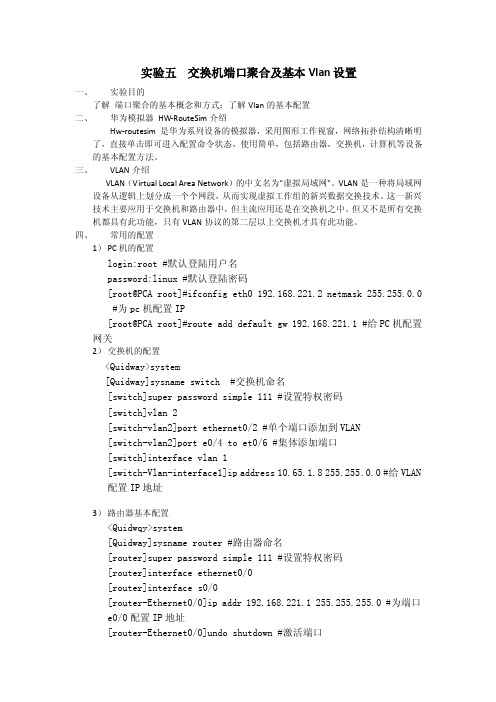
实验五交换机端口聚合及基本Vlan设置一、实验目的了解端口聚合的基本概念和方式;了解Vlan的基本配置二、华为模拟器HW-RouteSim介绍Hw-routesim 是华为系列设备的模拟器,采用图形工作视窗,网络拓扑结构清晰明了,直接单击即可进入配置命令状态,使用简单,包括路由器,交换机,计算机等设备的基本配置方法。
三、VLAN介绍VLAN(Virtual Local Area Network)的中文名为"虚拟局域网"。
VLAN是一种将局域网设备从逻辑上划分成一个个网段,从而实现虚拟工作组的新兴数据交换技术。
这一新兴技术主要应用于交换机和路由器中,但主流应用还是在交换机之中。
但又不是所有交换机都具有此功能,只有VLAN协议的第二层以上交换机才具有此功能。
四、常用的配置1)PC机的配置login:root #默认登陆用户名password:linux #默认登陆密码[root@PCA root]#ifconfig eth0 192.168.221.2 netmask 255.255.0.0#为pc机配置IP[root@PCA root]#route add default gw 192.168.221.1 #给PC机配置网关2)交换机的配置<Quidway>system[Quidway]sysname switch #交换机命名[switch]super password simple 111 #设置特权密码[switch]vlan 2[switch-vlan2]port ethernet0/2 #单个端口添加到VLAN[switch-vlan2]port e0/4 to et0/6 #集体添加端口[switch]interface vlan 1[switch-Vlan-interface1]ip address 10.65.1.8 255.255.0.0 #给VLAN配置IP地址3)路由器基本配置<Quidwqy>system[Quidway]sysname router #路由器命名[router]super password simple 111 #设置特权密码[router]interface ethernet0/0[router]interface s0/0[router-Ethernet0/0]ip addr 192.168.221.1 255.255.255.0 #为端口e0/0配置IP地址[router-Ethernet0/0]undo shutdown #激活端口五、端口聚合1)实验拓扑2)实验要求要求聚合的端口工作在全双工,速度一致,在同一槽口且连续。
交换机基本配置的实验原理
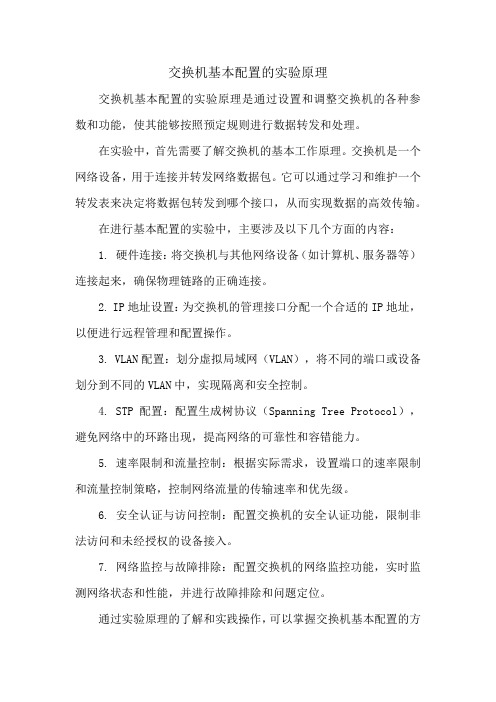
交换机基本配置的实验原理
交换机基本配置的实验原理是通过设置和调整交换机的各种参数和功能,使其能够按照预定规则进行数据转发和处理。
在实验中,首先需要了解交换机的基本工作原理。
交换机是一个网络设备,用于连接并转发网络数据包。
它可以通过学习和维护一个转发表来决定将数据包转发到哪个接口,从而实现数据的高效传输。
在进行基本配置的实验中,主要涉及以下几个方面的内容:
1. 硬件连接:将交换机与其他网络设备(如计算机、服务器等)连接起来,确保物理链路的正确连接。
2. IP地址设置:为交换机的管理接口分配一个合适的IP地址,以便进行远程管理和配置操作。
3. VLAN配置:划分虚拟局域网(VLAN),将不同的端口或设备划分到不同的VLAN中,实现隔离和安全控制。
4. STP配置:配置生成树协议(Spanning Tree Protocol),避免网络中的环路出现,提高网络的可靠性和容错能力。
5. 速率限制和流量控制:根据实际需求,设置端口的速率限制和流量控制策略,控制网络流量的传输速率和优先级。
6. 安全认证与访问控制:配置交换机的安全认证功能,限制非法访问和未经授权的设备接入。
7. 网络监控与故障排除:配置交换机的网络监控功能,实时监测网络状态和性能,并进行故障排除和问题定位。
通过实验原理的了解和实践操作,可以掌握交换机基本配置的方
法与技巧,进一步提升网络管理与维护的能力。
实训5实训报告广域网网络结构及网络设置

实训5实训报告广域网网络结构及网络设置一、实训目的本次实训旨在学习广域网网络结构的搭建和网络设置的配置,通过实践操作掌握广域网的组网技术和网络设备的管理方法,为以后的网络规划和布局提供基础。
二、实训内容1.实验准备:准备两台路由器和两台交换机,其中一台路由器作为主要的宽带接入设备,另一台路由器作为备份;交换机用于连接各个局域网。
2.网络拓扑设计:根据实际需求,设计合理的网络拓扑结构,包括主干网路由器、接入路由器、交换机和局域网。
3.路由器配置:分别对主干网路由器和接入路由器进行配置,设置路由表、IP地址等,确保路由器之间可以正常通信。
4.交换机配置:进行VLAN的划分和端口设置,实现不同VLAN之间的互通和控制。
5.网络设置:根据拓扑结构和网络需求,配置各个终端设备的IP地址、子网掩码、默认网关等。
三、实训步骤1.配置主干网路由器:连接主干网路由器到宽带接入设备,并进行基本配置,包括设置主机名、IP地址、子网掩码、默认网关等。
2.配置接入路由器:将接入路由器连接到主干网路由器,配置路由表,设定下一跳地址,确保可以与主干网路由器正常通信。
3.配置交换机:连接交换机到接入路由器,设置VLAN划分,配置端口模式,设置端口连接类型,确保各个VLAN之间可以互通。
4.配置终端设备:根据实际需求,配置终端设备的IP地址、子网掩码、默认网关等,确保终端设备可以正常访问网络。
四、实训收获通过实训学习,我深入了解了广域网网络结构的组网技术和网络设置的配置方法。
掌握了如何配置路由器和交换机,以及如何划分VLAN和设置端口,实现各个局域网之间的互通和控制。
并且通过实际操作,了解到配置错误的影响和解决方法,提高了故障排除和网络优化的能力。
五、实训总结广域网网络结构的搭建和网络设置的配置是搭建高效网络的基础,通过本次实训的学习和实践操作,我对广域网的组网技术和网络设备的管理方法有了更深入的理解。
在以后的网络规划和布局中,我将能够更好地设计和配置网络结构,提高网络的安全性和稳定性,为企业的信息化发展做出贡献。
交换机配置实验报告

发出下列命令之一,检查闪存目录的内容。
Switch#show flash
Switch#dir flash:
文件的文件名末尾有扩展名,例如.bin。目录没有文件扩展名。
Cisco IOS映像的文件名是什么?____ c2960-lanbase-mz.122-25.FX.bin __________
因为你耒初始化的交换机没有ip地址你说的两个协议都耍ip地址才能连接所以必须通过控制台进行初始化把网络配置好能连上网络了才町以使用你说的工具telnet或ssh第2步
2016年3月14日
实验项目:配置基本交换机设置
实验目的:
第1部分:网络布线和检验默认交换机配置
第2部分:配置基本网络设备设置
配置基本交换机设置。
S1(config)#interface range f0/1–24,g0/1 - 2
S1(config-if-range)#switchport access vlan 99
S1(config-if-range)#exit
S1(config)#
%LINEPROTO-5-UPDOWN: Line protocol on Interface Vlan1, changed state to down
出于管理目的使用VLAN 99。VLAN 99的选择是任意的,并不意味着您应一直使用VLAN 99。
首先,在交换机上创建新的VLAN 99。然后,使用内部虚拟接口VLAN 99上的子网掩码255.255.255.0将交换机的IP地址设置为192.168.1.2。
S1#configure terminal
i.从用户EXEC模式返回特权EXEC模式。出现提示时,请输入class作为密码。
交换机配置实验报告
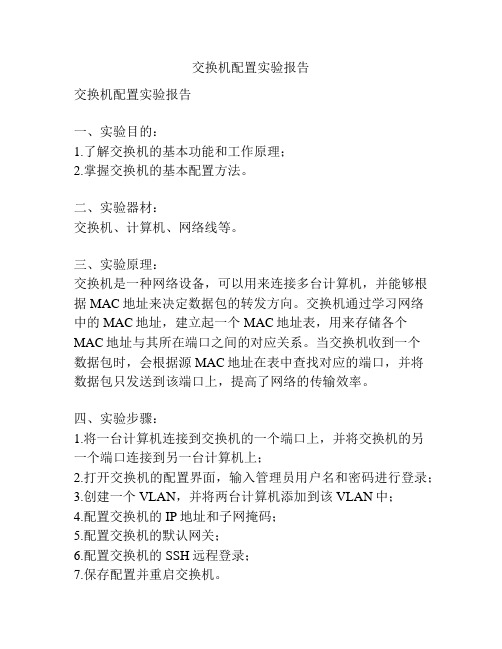
交换机配置实验报告
交换机配置实验报告
一、实验目的:
1.了解交换机的基本功能和工作原理;
2.掌握交换机的基本配置方法。
二、实验器材:
交换机、计算机、网络线等。
三、实验原理:
交换机是一种网络设备,可以用来连接多台计算机,并能够根据MAC地址来决定数据包的转发方向。
交换机通过学习网络
中的MAC地址,建立起一个MAC地址表,用来存储各个MAC地址与其所在端口之间的对应关系。
当交换机收到一个
数据包时,会根据源MAC地址在表中查找对应的端口,并将
数据包只发送到该端口上,提高了网络的传输效率。
四、实验步骤:
1.将一台计算机连接到交换机的一个端口上,并将交换机的另
一个端口连接到另一台计算机上;
2.打开交换机的配置界面,输入管理员用户名和密码进行登录;
3.创建一个VLAN,并将两台计算机添加到该VLAN中;
4.配置交换机的IP地址和子网掩码;
5.配置交换机的默认网关;
6.配置交换机的SSH远程登录;
7.保存配置并重启交换机。
五、实验结果:
经过以上步骤的配置,交换机成功地实现了连接两台计算机,并且可以通过SSH远程登录交换机进行管理。
六、实验总结:
通过本次实验,我了解了交换机的基本功能和工作原理,并掌握了交换机的基本配置方法。
交换机在网络中起到了非常重要的作用,可以提高网络的传输效率和安全性。
在今后的网络工作中,我将进一步加强对交换机的学习和实践,以提高自己的网络管理能力。
实验5交换机的配置和应用(参考答案)

实验5交换机的配置与应用一实验目的在熟悉交换机外部结构的基础上,了解交换机的物理连接方法和基本参数的配置方法。
二实验要求1.设备要求:计算机至少1台(装有Windows 2000/XP/2003操作系统、装有网卡),二层交换机1台,直连UTP线1根,Console电缆1根。
2.每组2人,合作完成。
三实验预备知识交换机的基本操作主要包括硬件连接和基本参数的配置。
从外形上看,交换机与集线器非常相似,但二者在工作原理上完全不同:前者工作在物理层、各端口共享总线,在物理拓扑上看似星型网,但在工作原理上属于总线型;而后者却需要相关配置才能发挥应有的作用,例如地址学习、数据帧过滤和按生成树传递。
图5.1 交换机外观图5.2 一种控制端口外观对以太网交换机进行配置可以有多种方法,其中使用终端控制台查看和修改交换机的配置是最基本、最常用的一种。
随以太网交换机的不同,配置方法和配置命令也有很大差异。
Cisco2924以太网交换机带有24个端口,并具有10/100M自适应功能。
下面,已Cisco2924以太网交换机组成的如图5.3所示的局域网为例,介绍其简单的配置方法。
1. 实验拓扑PC Switch_ACom1 Console图5.3 PC机与交换机的控制台端口相连终端控制台的连接和配置通过控制台查看和修改交换机的配置需要一台PC机或一台简易的终端,但是该PC机或简易终端应该能够仿真VT100终端。
实际上,Windows 2000 Server 中的“超级终端”软件可以对VT100终端进行仿真。
PC机或终端需要一条电缆进行连接,它一段与交换机的控制台端口相连,如图5.1所示,另一端与PC机或终端的串行口(DB9口或DB25口)相连。
2.超级终端设置利用PC机作为控制终端使用,在连接完毕后可以通过以下步骤进行设置:①启动Windows XP操作系统,通过“开始”→“程序”→“附件”→“通信”→“超级终端”进入超级终端程序;②选择交换机使用的串行口COM1,并将该串口设置为9600波特、8个数据位、1个停止位、无奇偶校验和硬件流量控制,如图5.4所示;图5.4 设置超级终端的串行口③登录交换机:单击“回车”键,系统将收到交换机的回送信息,进入交换机的用户模式,如图5.5所示。
路由器交换机配置实验报告
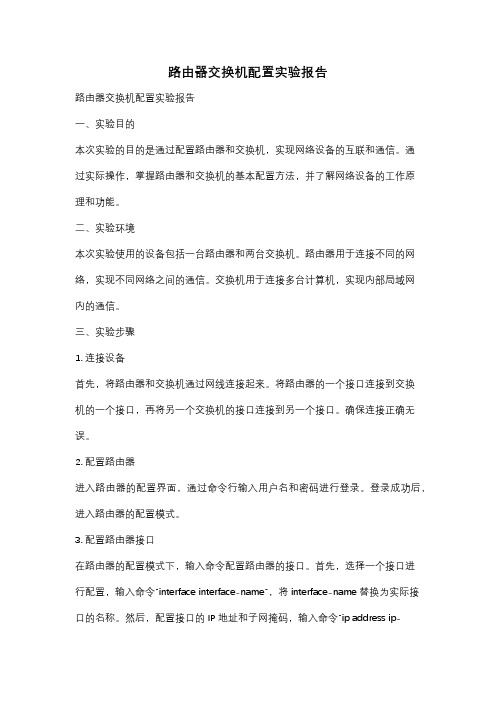
路由器交换机配置实验报告路由器交换机配置实验报告一、实验目的本次实验的目的是通过配置路由器和交换机,实现网络设备的互联和通信。
通过实际操作,掌握路由器和交换机的基本配置方法,并了解网络设备的工作原理和功能。
二、实验环境本次实验使用的设备包括一台路由器和两台交换机。
路由器用于连接不同的网络,实现不同网络之间的通信。
交换机用于连接多台计算机,实现内部局域网内的通信。
三、实验步骤1. 连接设备首先,将路由器和交换机通过网线连接起来。
将路由器的一个接口连接到交换机的一个接口,再将另一个交换机的接口连接到另一个接口。
确保连接正确无误。
2. 配置路由器进入路由器的配置界面,通过命令行输入用户名和密码进行登录。
登录成功后,进入路由器的配置模式。
3. 配置路由器接口在路由器的配置模式下,输入命令配置路由器的接口。
首先,选择一个接口进行配置,输入命令"interface interface-name",将interface-name替换为实际接口的名称。
然后,配置接口的IP地址和子网掩码,输入命令"ip address ip-address subnet-mask",将ip-address和subnet-mask替换为实际的IP地址和子网掩码。
4. 配置路由器的路由表在路由器的配置模式下,输入命令配置路由器的路由表。
通过输入命令"iproute destination-network subnet-mask next-hop",将destination-network、subnet-mask和next-hop替换为实际的目标网络、子网掩码和下一跳地址。
5. 配置交换机进入交换机的配置界面,通过命令行输入用户名和密码进行登录。
登录成功后,进入交换机的配置模式。
6. 配置交换机的VLAN在交换机的配置模式下,输入命令配置交换机的VLAN。
通过输入命令"vlanvlan-id",将vlan-id替换为实际的VLAN号码。
实验报告——实验五:VLAN间路由与三层交换机配置

实验五:VLAN间路由配置⏹实验目的1、掌握单臂路由的工作原理2、学习配置单臂路由的命令和步骤⏹实验要求1、拓扑与地址规划;2、单臂路由基本配置3、验证连通性,并给出配置清单⏹实验拓扑⏹实验设备(环境、软件)路由器1台,交换机2台,直通线5条,交叉线1条,Pc机4台。
⏹实验设计到的基本概念和理论子接口是基于软件的虚拟接口,可分配到各物理接口。
每个子接口配置有自己的IP 地址、子网掩码和唯一的VLAN 分配,使单个物理接口可同属于多个逻辑网络。
这种方法适用于在网络中有多个VLAN 但只有少数路由器物理接口的VLAN 间路由。
VLAN间路由是在不同VLAN 之间,通过一台专用路由器或多层交换机进行路由通信的过程。
传统VLAN 间路由需要使用多个路由器接口,每个接口连接一个VLAN。
单臂路由器VLAN 间路由使用的是连接2层交换机的物理接口的逻辑子接口。
每个子接口都需要配置:一个IP地址,相连的VALN数字,使用的相应的协议。
⏹实验过程和主要步骤1、绘制网络拓扑和地址规划地址规划如下:3、Switch1的配置情况如下所示:第3页共6页5、显示路由器Router0上的路由表如下:6、验证4个PC间通信状况PC1到PC0的通信,PC1到PC2的通信,PC1到PC3的通信状况如下:第5页共6页心得体会通过这次的实验,我懂得了如何实际地配置单臂路由,从而实现不同vlan间的通信,同时深入的了解了路由器在不同区域间的进行通信的重要性。
知道的子接口与路由器中实际的接口的区别与联系,接口是路由器的实际物理接口,而子接口是路由器的逻辑接口(通过软件实现的),路由器在vlan间实现通信的过程,如何将信息进行传送。
此次实验的过程也不是那么的顺利,但是通过查找有关资料与仔细的看书,从中了解了不少的知识。
软件091班 4姚维召。
交换机配置实验报告
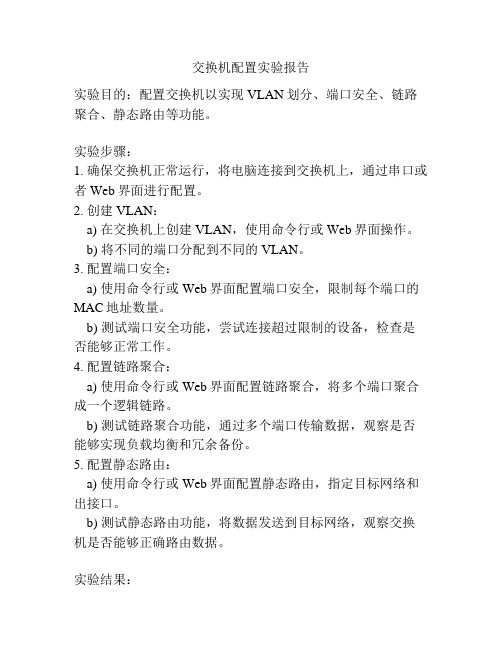
交换机配置实验报告
实验目的:配置交换机以实现VLAN划分、端口安全、链路聚合、静态路由等功能。
实验步骤:
1. 确保交换机正常运行,将电脑连接到交换机上,通过串口或者Web界面进行配置。
2. 创建VLAN:
a) 在交换机上创建VLAN,使用命令行或Web界面操作。
b) 将不同的端口分配到不同的VLAN。
3. 配置端口安全:
a) 使用命令行或Web界面配置端口安全,限制每个端口的MAC地址数量。
b) 测试端口安全功能,尝试连接超过限制的设备,检查是否能够正常工作。
4. 配置链路聚合:
a) 使用命令行或Web界面配置链路聚合,将多个端口聚合成一个逻辑链路。
b) 测试链路聚合功能,通过多个端口传输数据,观察是否能够实现负载均衡和冗余备份。
5. 配置静态路由:
a) 使用命令行或Web界面配置静态路由,指定目标网络和出接口。
b) 测试静态路由功能,将数据发送到目标网络,观察交换机是否能够正确路由数据。
实验结果:
1. 成功创建VLAN,并将不同的端口划分到不同的VLAN中。
2. 端口安全功能正常工作,限制了每个端口的MAC地址数量。
3. 链路聚合功能正常工作,实现了负载均衡和冗余备份。
4. 静态路由功能正常工作,能够正确路由数据。
实验总结:
通过配置交换机实现了VLAN划分、端口安全、链路聚合和
静态路由等功能,提高了网络的安全性和性能。
同时,实验过程中学习了交换机的配置和管理技能,对网络设备的工作原理有了更深入的了解。
交换机配置的实验心得
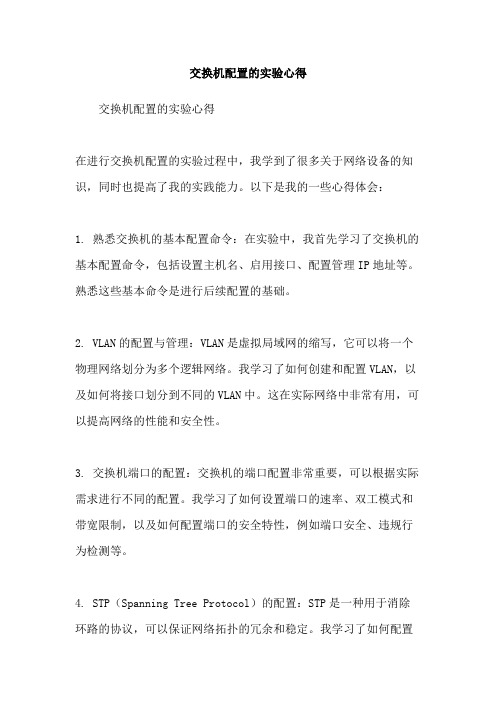
交换机配置的实验心得交换机配置的实验心得在进行交换机配置的实验过程中,我学到了很多关于网络设备的知识,同时也提高了我的实践能力。
以下是我的一些心得体会:1. 熟悉交换机的基本配置命令:在实验中,我首先学习了交换机的基本配置命令,包括设置主机名、启用接口、配置管理IP地址等。
熟悉这些基本命令是进行后续配置的基础。
2. VLAN的配置与管理:VLAN是虚拟局域网的缩写,它可以将一个物理网络划分为多个逻辑网络。
我学习了如何创建和配置VLAN,以及如何将接口划分到不同的VLAN中。
这在实际网络中非常有用,可以提高网络的性能和安全性。
3. 交换机端口的配置:交换机的端口配置非常重要,可以根据实际需求进行不同的配置。
我学习了如何设置端口的速率、双工模式和带宽限制,以及如何配置端口的安全特性,例如端口安全、违规行为检测等。
4. STP(Spanning Tree Protocol)的配置:STP是一种用于消除环路的协议,可以保证网络拓扑的冗余和稳定。
我学习了如何配置STP,并了解了STP的原理和运行机制。
在实验中,我通过配置STP 成功地避免了网络的环路问题。
5. 了解交换机的日志和监控功能:交换机通常具有日志记录和监控功能,可以帮助我们了解网络的运行状态和故障排查。
我学习了如何查看交换机的日志信息,如何使用监控工具来监测交换机的性能,并根据监控结果进行相应的调整和优化。
通过这次交换机配置的实验,我对网络设备的配置和管理有了更深入的了解。
我学会了如何使用命令行界面进行交换机配置,并掌握了一些常用的配置技巧和故障排查方法。
这对我以后的网络工程师职业发展将起到积极的促进作用。
- 1、下载文档前请自行甄别文档内容的完整性,平台不提供额外的编辑、内容补充、找答案等附加服务。
- 2、"仅部分预览"的文档,不可在线预览部分如存在完整性等问题,可反馈申请退款(可完整预览的文档不适用该条件!)。
- 3、如文档侵犯您的权益,请联系客服反馈,我们会尽快为您处理(人工客服工作时间:9:00-18:30)。
三、交换机的认知、配置和管理一、实验目的1.熟悉华为交换机产品配置。
2.熟悉华为的命令接口行接口(CLI)。
二、实验任务1.熟悉华为系列交换机基本概念和CLI配置命令。
2.熟悉华为系列交换机IP、MAC和VLan配置。
三、实验设备PC机一台,华为交换机四、相关知识1.华为交换机性能特点。
2.华为命令行接口(CLI)。
3.MAC、IP、Vlan方面的知识。
五、实验方法与步骤1. 登录以太网交换机(1)通过Console口搭建配置环境第一步:如图2-1所示,建立本地配置环境,只需将微机(或终端)的串口通过配置电缆与以太网交换机的Console口连接。
通过Console口搭建本地配置环境第二步:在微机上运行终端仿真程序(如Windows 3.X的Terminal或Windows 9X的超级终端等),设置终端通信参数为:波特率为9600bit/s、8位数据位、1位停止位、无校验和无流控,并选择终端类型为VT100,如图2-2至图2-4所示。
新建连接连接端口设置端口通信参数设置第三步:以太网交换机上电,终端上显示以太网交换机自检信息,自检结束后提示用户键入回车,之后将出现命令行提示符(如<Quidway>)。
第四步:键入命令,配置以太网交换机或查看以太网交换机运行状态。
需要帮助可以随时键入“?”,具体的配置命令请参考本书中以后各章节的内容。
(2)通过Telnet搭建配置环境通过微机Telnet到以太网交换机S3600 最多支持32 个VLAN 虚接口,可以在VLAN 虚接口上分别配置32 个IP 地址第一步:如果用户已经通过Console口正确配置以太网交换机管理VLAN接口的IP地址(在VLAN 接口视图下使用ip address命令),并已指定与终端相连的以太网端口属于该管理VLAN(在VLAN视图下使用port命令),这时可以利用Telnet登录到以太网交换机,然后对以太网交换机进行配置。
配置步骤:配置VLAN接口1的IP地址。
<H3C> system-view[H3C] interface Vlan-interface 1[H3C-Vlan-interface1] ip address在通过Telnet登录以太网交换机之前,需要通过Console口在交换机上配置欲登录的Telnet 用户名和认证口令。
说明:Telnet用户登录时,缺省需要进行口令认证,如果没有配置口令而通过Telnet登录,则系统会提示“Login password has not been set !”。
[Quidway]user-interface vty 0 4[Quidway -ui-vty0-4] authentication-mode password[Quidway -ui-vty0-4] set authentication password simple 123456同时,配置PC 与交换机在同一网段,它的IP 地址为,掩码为第二步:如图2-5所示,建立配置环境,只需将微机以太网口通过局域网与以太网交换机的以太网口连接。
通过局域网搭建本地配置环境第三步:在微机上运行Telnet程序,输入与微机相连的以太网口所属VLAN的IP地址,如图2-6所示。
运行Telnet程序第四步:终端上显示“User Access Verification”,并提示用户输入已设置的登录口令,口令输入正确后则出现命令行提示符(如<Quidway>)。
如果出现“Too many users!”的提示,表示当前Telnet到以太网交换机的用户过多,则请稍候再连(Quidway系列以太网交换机最多允许5个Telnet用户同时登录)。
第五步:使用相应命令配置以太网交换机或查看以太网交换机运行状态。
需要帮助可以随时键入“?”,具体的配置命令请参考本书中以后各章节的内容。
2. 命令行视图Quidway系列以太网交换机的命令行采用分级保护方式,防止未授权用户的非法侵入。
命令行划分为参观级、监控级、系统级、管理级4个级别,简介如下:●参观级:该级别包含的命令有网络诊断工具命令(ping、tracert)、用户界面的语言模式切换命令(language-mode)以及telnet命令等,该级别命令不允许进行配置文件保存的操作。
●监控级:用于系统维护、业务故障诊断等,包括display、debugging命令,该级别命令不允许进行配置文件保存的操作。
●系统级:业务配置命令,用于向用户提供直接网络服务。
●管理级:关系到系统基本运行,系统支撑模块的命令,这些命令对业务提供支撑作用,包括文件系统、FTP、TFTP、XModem下载、用户管理命令、级别设置命令等。
同时对登录用户也划分为4个级别,分别与命令级别相对应,即不同级别的用户登录后,只能使用等于或低于自己级别的命令。
为了防止未授权用户的非法侵入,用户在使用super [ level ]命令从低级别切换到高级别时,要进行用户身份验证,即需要输入切换口令(如果用户已经使用命令super password [ level level] { simple | cipher } password设置了切换口令)。
为了保密,用户在屏幕上看不到所键入的口令,如果三次以内输入正确的口令,则切换到高级别用户,否则保持原用户级别不变。
各命令行视图是针对不同的配置要求实现的,它们之间有联系又有区别,比如,与以太网交换机建立连接即进入用户视图,它只完成查看运行状态和统计信息的简单功能,再键入system-view进入系统视图,在系统视图下,可以键入不同的命令进入相应的视图。
交换机有以下几个常见命令视图:(1)用户视图:交换机开机直接进入用户视图,此时交换机在超级终端的标识符为<Quidway>。
(2)系统视图:在用户视图下输入实system-view命令后回车,即进入系统视图。
在此视图下交换机的标识符为:[Quidway]。
(3)以太网端口视图:在系统视图下输入interface命令即可进入以太网端口视图。
在此视图下交换机的标识符为:[Quidway-Ethernet0/1]。
(4)VLAN配置视图:在系统视图下输入vlan vlan-number即可进入VLAN配置视图。
在此视图下交换机的标识符为:[Quidway-Vlan1]。
(5)VTY用户界面视图:在系统视图下输入user-interface vty number,即可进入VTY用户界面视图。
在此视图下交换机的标识符为:[Quidway-ui-vty0]。
进行配置时,需要注意配置视图的变化,特定的命令只能在特定的配置视图下进行。
各命令视图的功能特性、进入各视图的命令等细则如表3-1所示。
命令视图功能特性列表命令行特性(1)命令行在线帮助命令行接口提供如下几种在线帮助:●完全帮助●部分帮助通过上述各种在线帮助能够获取到帮助信息,分别描述如下:在任一视图下,键入<?>获取该视图下所有的命令及其简单描述。
<Quidway> ?User view commands:language-mode Specify the language environmentping Ping functionquit Exit from current command viewsuper Privilege specified user priority leveltelnet Establish one TELNET connectiontracert Trace route function键入一命令,后接以空格分隔的<?>,如果该位置为关键字,则列出全部关键字及其简单描述。
<Quidway> language-mode ?chinese Chinese environmentenglish English environment键入一命令,后接以空格分隔的<?>,如果该位置为参数,则列出有关的参数描述。
[Quidway] garp timer leaveall ?INTEGER<65-32765> Value of timer in centiseconds(LeaveAllTime > (LeaveTime [On all ports]))Time must be multiple of 5 centiseconds [Quidway] garp timer leaveall 300 ?<cr><cr>表示该位置无参数,在紧接着的下一个命令行该命令被复述,直接键入回车即可执行。
键入一字符串,其后紧接<?>,列出以该字符串开头的所有命令。
<Quidway> p?ping键入一命令,后接一字符串紧接<?>,列出命令以该字符串开头的所有关键字。
<Quidway> display ver?version键入命令的某个关键字的前几个字母,按下<Tab>键,如果以输入字母开头的关键字唯一,则可以显示出完整的关键字。
以上帮助信息,均可通过执行language-mode命令切换为中文显示。
(2)常用命令:(1)在系统视图下使用display current-configuration命令来查看当前生效的配置参数。
(2)在系统视图下使用display saved-configureation命令来查看以太网交换机的启动配置。
(3)在用户视图下使用save命令来保存当前配置文件到flash中。
(4)在用户视图下使用reset saved-configuration命令擦除旧的配置文件。
(5)在用户视图下使用reboot将以太网交换机重启。
(6)在用户视图下使用display version来显示系统版本信息。
3. 系统IP配置创建/删除管理VLAN接口请在系统视图下进行下列配置。
创建/删除管理VLAN接口display interface Vlan-interface命令用来显示VLAN接口的一些相关信息,包括:●VLAN接口的物理状态与链路状态●发送帧格式●VLAN接口对应的MAC地址、IP地址及子网掩码●VLAN接口描述字符串及MTU等。
如果指定了vlan-id,显示指定VLAN接口的相关信息;如果不指定vlan-id,则显示所有已创建的VLAN接口的相关信息。
为管理VLAN接口指定/删除IP地址可以使用以下命令为管理VLAN接口指定IP地址,从而可以实现对以太网交换机进行Telnet、网管等远程管理。
请在VLAN接口视图下进行下列配置。
为管理VLAN接口指定/删除IP地址4. 以太网端口配置1.1 以太网端口配置以太网端口配置包括:●进入以太网端口视图●打开/关闭以太网端口●对以太网端口进行描述●设置以太网端口双工状态●设置以太网端口速率●设置以太网端口网线类型●设置以太网端口流量控制●设置以太网端口广播风暴抑制比●设置以太网端口的链路类型●把当前以太网端口加入到指定VLAN●设置以太网端口缺省VLAN ID●设置以太网端口环回监测功能1.1.1 进入以太网端口视图要对以太网端口进行配置,首先要进入以太网端口视图。
